私のような人なら、車を駐車した場所を忘れることがあります。 それは私たちの最善に起こります。
通常、これは小さな不便をもたらします—駐車場を歩き回り、キーフォブの「ロック」ボタンをクリックし、ビープ音が聞こえるのを待ちます。
しかしありがたいことに、テクノロジーの素晴らしさはこの問題をほとんど解消することができます。
コンテンツ
- クイックヒント
- Googleマップで駐車場をどのように表示しますか?
- Googleは駐車した場所を覚えていますか?
-
あなたの車の位置を記憶するためにGoogleマップの準備をしなさい
- Googleマップの位置情報へのアクセスを許可する
- Googleマップの通知をオンにする
-
Googleマップは、駐車した車がどこにあるかをどのように知るのですか?
- 方法1:iOSモーションとフィットネストラッキングでGoogleマップの「駐車した場所を知る」機能を使用する
- 方法2:BluetoothまたはUSB経由で車に接続する
- 方法3:車の駐車場所を手動で設定する
- 駐車中の車を探す
- Googleマップの駐車場所を他の人と共有する
-
Googleマップの駐車場所を移動する
- Googleマップの駐車場所を削除する
-
要約
- 関連記事:
クイックヒント 
これらの簡単なヒントに従って、iPhone用のGoogleマップアプリを使用して駐車中の車の位置を設定します
- Googleマップで、現在地を示す青い点をタップして、 NS駐車場としてのet
- 駐車場所に戻るには、 NS または「あなたはこの近くに駐車しました」をタップしてから、 方向 保存済み駐車場バナーのボタン(これが表示されない場合は、地図を1回タップします)
関連記事:
- iPhoneで運転中に邪魔しないでくださいを使用してください
- iPhoneでiOS駐車機能を使用する方法
- iPhoneで新しいGoogleマップエクスプローラーバーを使用する
- iOSの駐車中の車の機能が機能しない、修正方法
- 知らない11のGoogleマップiPhoneアプリのヒント
- ワイヤレス接続がない場合のGoogleマップの使用方法
Googleマップで駐車場をどのように表示しますか?
iPhoneでGoogleマップの駐車中の車の機能を使用するだけです!
最新のマッピングアプリのほとんどには、駐車した場所を記憶する機能が組み込まれています。
これには、Apple Mapsと、現在はiOS用のGoogleMapsが含まれます。
ほとんどのGoogleアプリの機能と同様に、これは最初にAndroidでデビューしましたが、Appleのモバイルオペレーティングシステムになりました。
Apple Mapsの機能は比較的直感的ですが、このガイドは私たちの中のGoogleMapsユーザーを対象としています。 車を駐車した場所をアプリに記憶させる方法は次のとおりです。
Googleは駐車した場所を覚えていますか?
はい!
Googleマップの駐車機能を設定すると、自動的に機能します。
車の位置を記憶する方法もいくつかあります。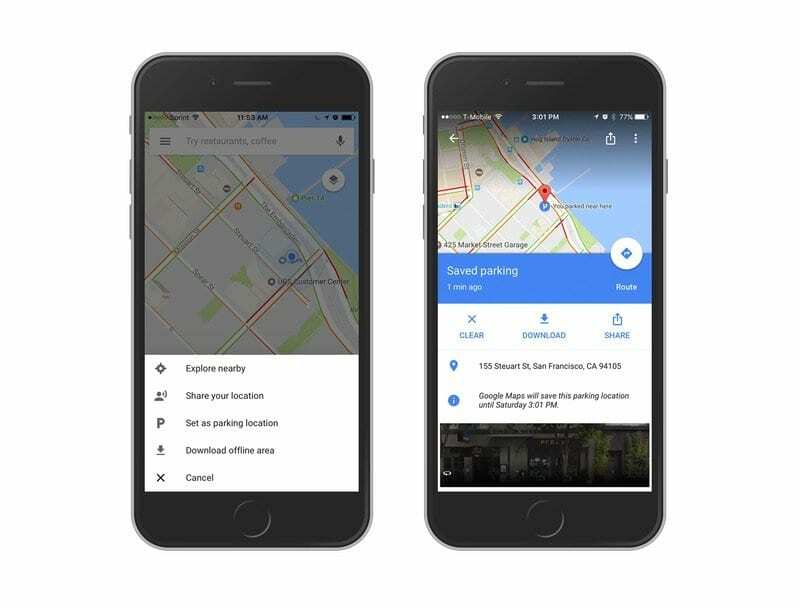
あなたの車の位置を記憶するためにGoogleマップの準備をしなさい
Googleマップの位置情報へのアクセスを許可する
- まず、Googleマップの位置情報サービスを編集する必要があります。 いつも デフォルトではオンになっていません。
- 駐車中の車の機能を機能させるには、Googleが常にあなたの場所にアクセスする必要があります
- に移動 設定、 タップする プライバシー その後 位置情報サービス
- 見つける グーグルマップ それをタップします
- 設定していることを確認してください ロケーションアクセスを許可する に いつも
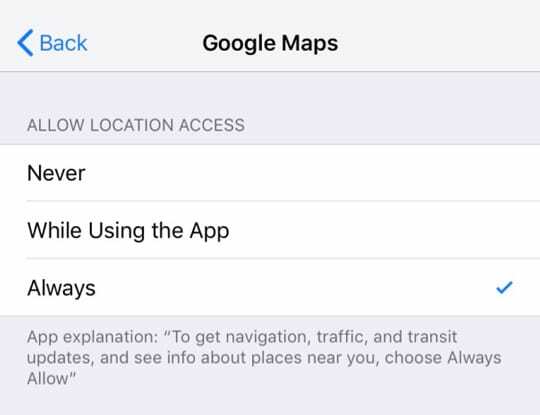
Googleマップへのアクセスを常にに変更することは重要なステップです。この機能がないと機能しません。
Googleマップの通知をオンにする
駐車場情報の通知を受け取るには、必ずGoogleマップの通知をオンに切り替えてください。
- Googleマップアプリを開きます
- 検索バーの左隅にあるメニュー(3本の横棒)を選択します
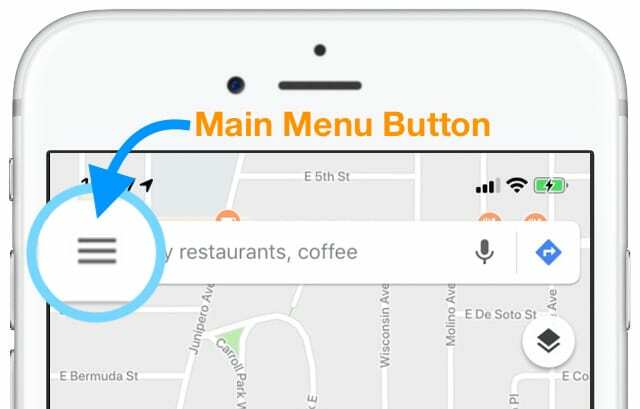
- [設定](歯車または歯車のアイコン)をタップします
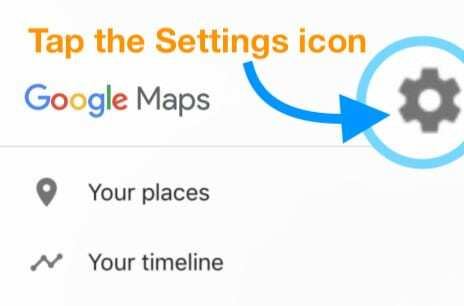
- 選ぶ 通知
- 振り向く 保存された駐車場 オン
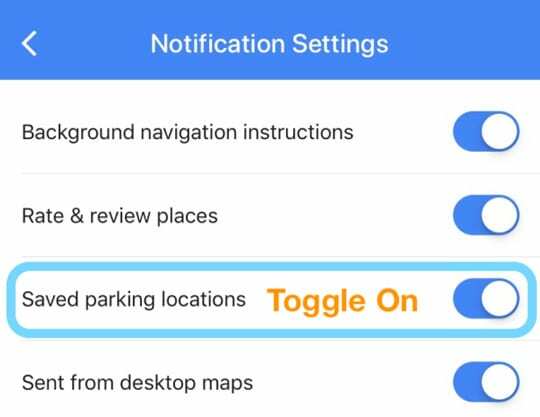
次に、使用する方法に応じて、以下のいずれかの方法の手順の1つに従います。
Googleマップは、駐車した車がどこにあるかをどのように知るのですか?
方法1:iOSモーションとフィットネストラッキングでGoogleマップの「駐車した場所を知る」機能を使用する
駐車中の車の機能を有効にする最初の方法は、到着時にiPhone独自のフィットネスアクティビティを利用することです。
この方法により、Googleマップは、いつどこに車を駐車したかを自動的に記憶できます。
駐車した場所をGoogleマップに自動的に知らせる方法
- iPhoneでフィットネストラッキングをオンにします。
- に移動 設定>プライバシー>モーションとフィットネス
- トグルオン フィットネストラッキング
- フィットネストラッキングがオンになったら、オンに切り替えます グーグルマップ モーションアクティビティにアクセスできるようにします
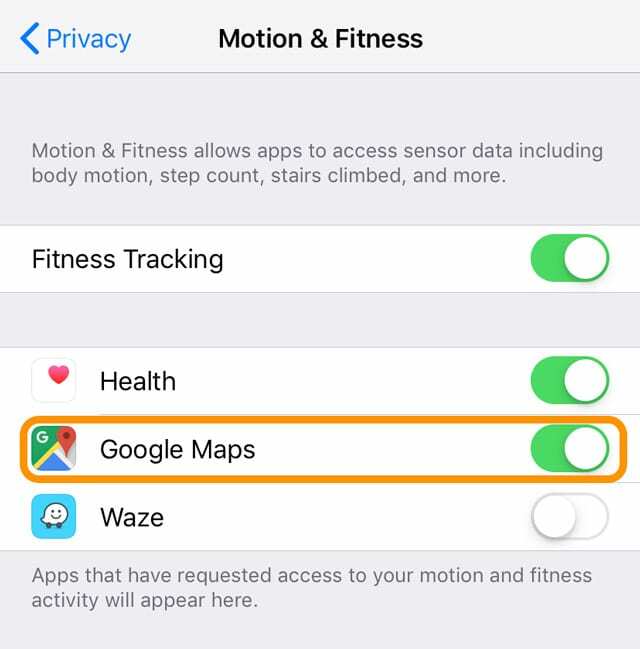
- Googleマップを開き、移動先の住所または場所を入力します
- 目的地に到着したら、 到着 画面のポップアップ。
- 画面の上部に向かってスワイプまたは上にスクロールして、追加の詳細を表示します
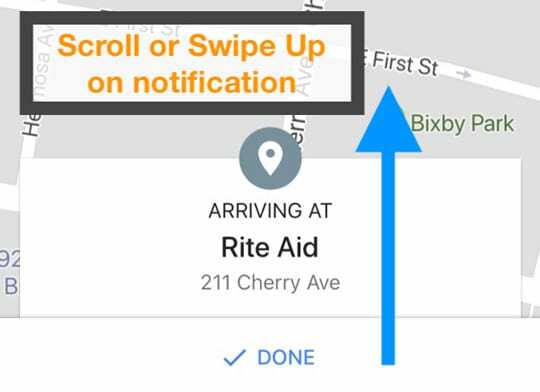
- 画面の上部に向かってスワイプまたは上にスクロールして、追加の詳細を表示します
- 下のトグルを切り替えます 駐車した場所を知る
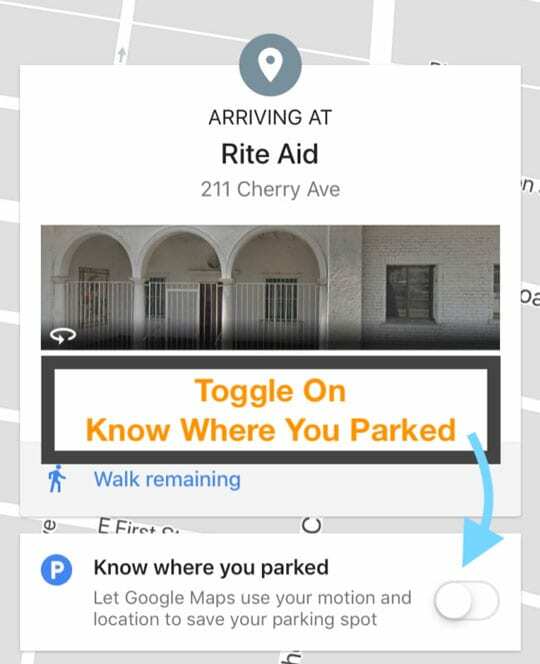
- この機能を初めて有効にした場合は、Googleがフィットネスデータへのアクセスをリクエストしていることを示すiOSポップアップが表示されます
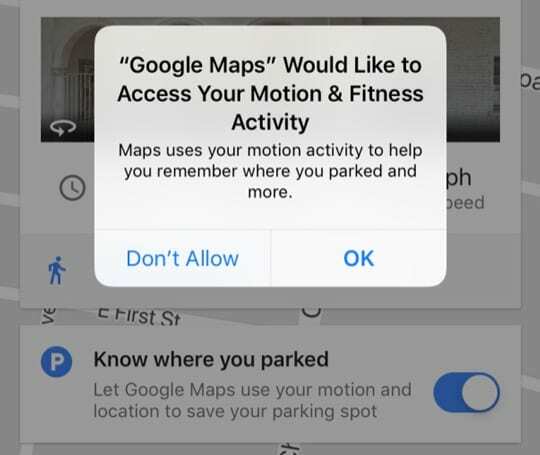
- 打つ わかった また 承認
- この機能を初めて有効にした場合は、Googleがフィットネスデータへのアクセスをリクエストしていることを示すiOSポップアップが表示されます
- ここから、車を駐車した場所に次のラベルが表示されます あなたはこの近くに駐車しました
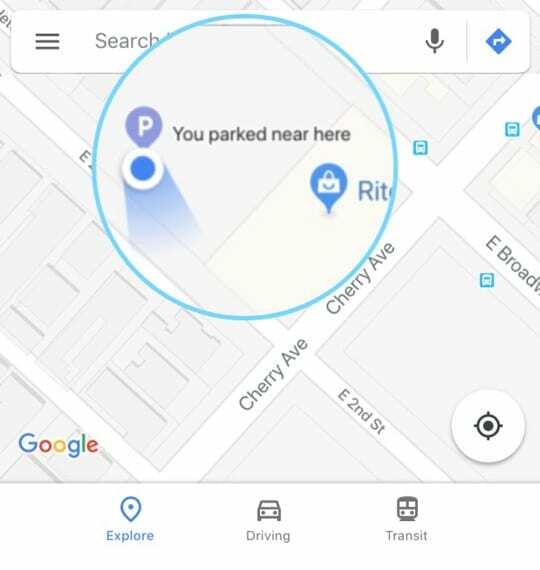
設定を行うと、GoogleマップはiPhoneの加速度計とフィットネスアクティビティのデータを自動的に使用して、車の位置を記憶します。
方法2:BluetoothまたはUSB経由で車に接続する
Googleマップは、車両に直接接続されているときに、駐車したかどうか、および駐車した場所を検出することもできます。
通常、Googleマップを車にリンクすると、駐車中の車の最も正確な位置がわかります。
Googleマップを車のメディアシステムに接続する方法
- Googleマップアプリを開きます
- を選択 メニュー (3本の横棒)検索バーの左隅にあります
- タップ 設定 (歯車または歯車のアイコン)
- 選ぶ ナビゲーション
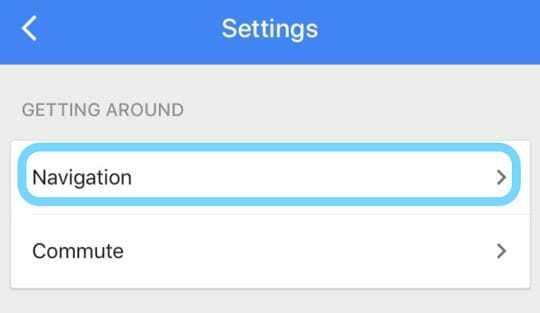
- 駐車場まで下にスクロールします
- 「車がBluetooth / USBに接続されている場合、駐車場が節約されます」というメッセージを確認し、オンに切り替えます 保存された駐車場
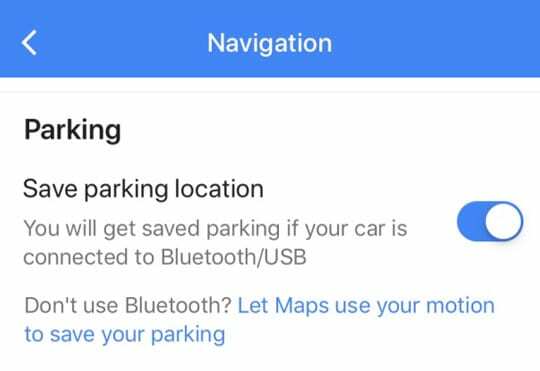
- 「モーションアクティビティを使用して駐車場を保存してください」というメッセージが表示された場合は、最初にGoogleマップのフィットネストラッキングをオフにする必要があります
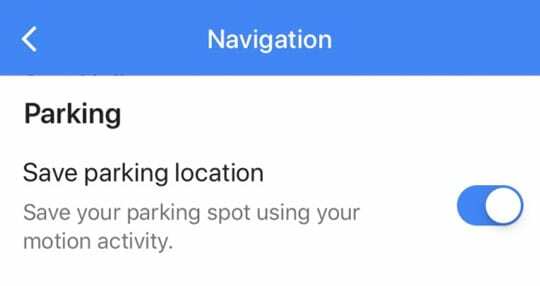
- に移動 設定>プライバシー>モーションとフィットネス
- Googleマップをオフに切り替えるか、フィットネストラッキングをオフに切り替えます
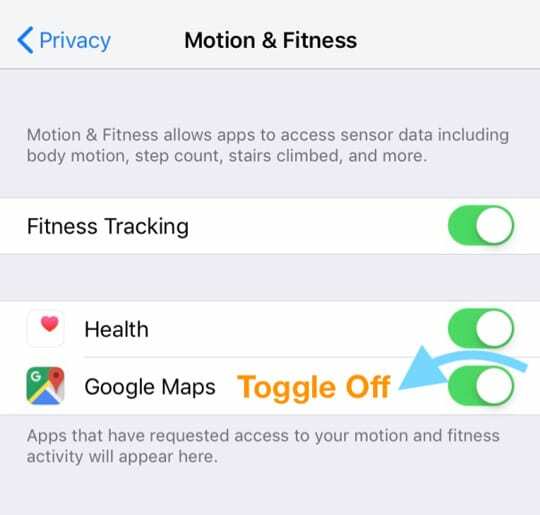
- 次に、手順4〜6を繰り返します。
- それがすべて完了したら、iPhoneを接続してペアリングします。 ブルートゥース、車のエンターテインメントやオーディオシステムに。

出典:ヒュンダイ - 車のオーディオシステムのソースを次のように設定してください ブルートゥース
- または、 USBケーブル デバイスを車のポートに接続します
アフターマーケットステレオシステムを使用している場合、この方法では車両に乗っているという事実を検出できない場合があることに注意してください。
方法3:車の駐車場所を手動で設定する
もちろん、他のオプションが機能しない場合は、簡単にフォールバックできます。
Googleマップアプリで自分で車の位置を設定するだけです。
- Googleマップを開く
- いつでも、あなたの場所を示す青い点をタップします
- 次に、 駐車場として設定
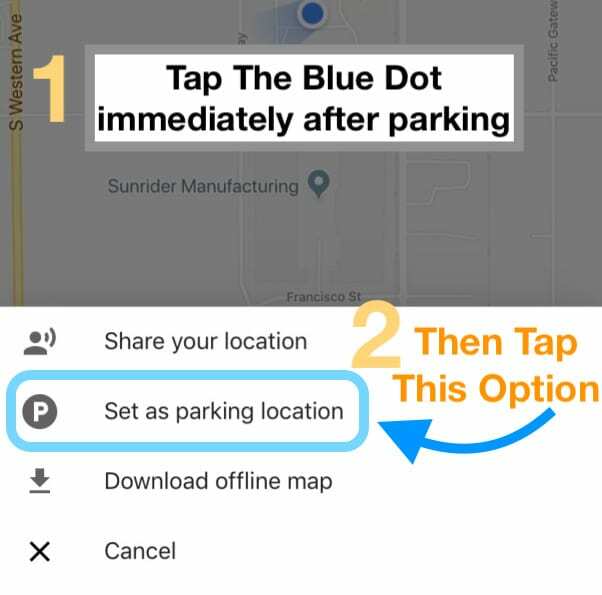
- 保存すると、運転タブをタップするたびに駐車中の車が表示されます
- あなたも打つことができます 地域を変更 正確な配置を編集するか、 共有 駐車した車の場所を友人や家族に送信するためのボタン
- 終わったら、 クリア
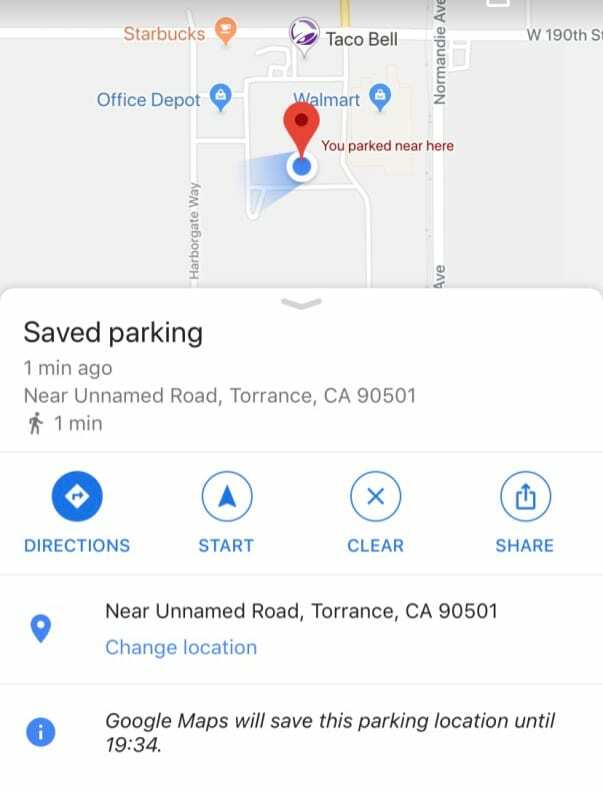
Googleマップは、最初に駐車したときから8時間駐車情報を保存します。
駐車中の車を探す
車を駐車した場所を設定したら、簡単に元に戻すことができます。
- Googleマップを開き、画面の下部に移動します
- をタップまたは上にスワイプします 保存された駐車バナー また メッセージ
- 選ぶ 方向 (または地図に表示)そしてそれを見つける方法についてのガイダンスを得る
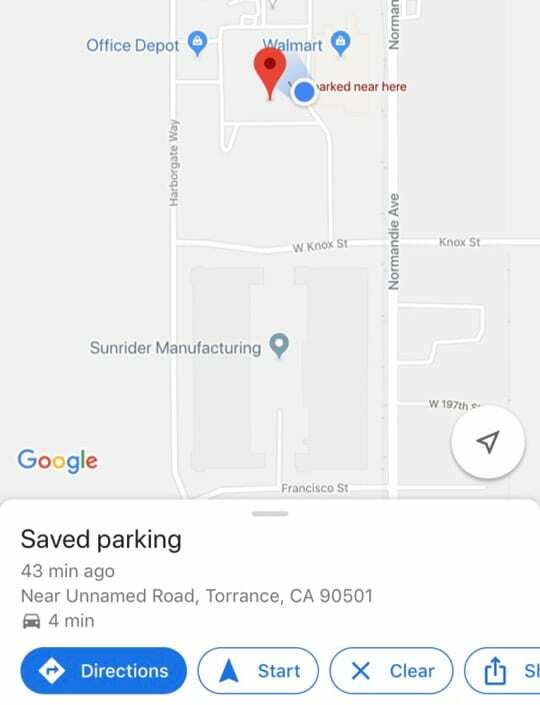
- 駐車中の車の場所を設定した後でマップで別の場所を検索した場合は、最初に検索結果をクリアします。
- Googleマップの上部にある検索バーの[クリアX]をタップします。 そして、下部にあるをタップします 保存された駐車場
Googleマップの駐車場所を他の人と共有する
- Googleマップを開く
- 駐車場所をタップします
- 下部にあるをタップします 保存された駐車場
- タップ 保存された駐車場 を選択します 共有ボタン
駐車場所を設定したら、必要に応じて変更できます。
- Googleマップを開く
- 駐車した車の場所をタップします
- 下部にあるをタップします 保存された駐車場>場所を変更
Googleマップの駐車場所を削除する
Googleマップから駐車場の場所を簡単に削除できます。
- Googleマップを開く
- 駐車した車の場所をタップします
- 下部にあるをタップします 保存された駐車場
- 選ぶ もっと
- をタップします 3ドットメニューボタン
- 選択する 駐車場を自動保存しないでください
要約
はい、Googleマップに保存してから、駐車中の車を見つけるのは、最初は少し複雑です。
しかし、すべてのセットアップを完了すると、それは非常にうまく機能し、それを機能させるための時間と労力の価値があります!

マイクはカリフォルニア州サンディエゴ出身のフリーランスジャーナリストです。
彼は主にアップルと消費者向けテクノロジーを扱っていますが、過去に公安、地方自治体、さまざまな出版物の教育について書いた経験があります。
彼は、作家、編集者、ニュースデザイナーなど、ジャーナリズムの分野でかなりの数の帽子をかぶっています。